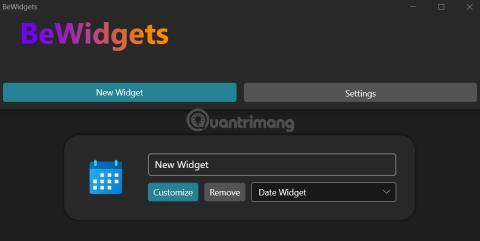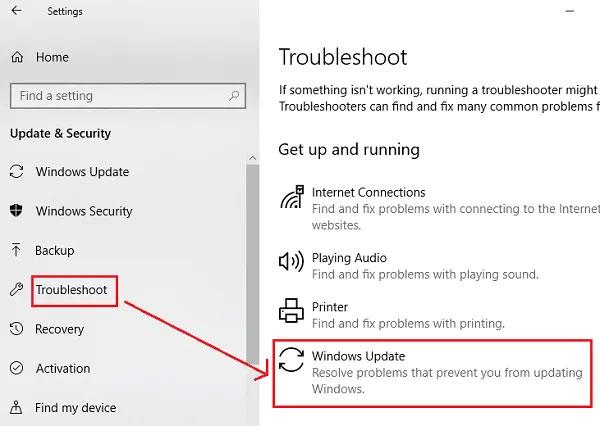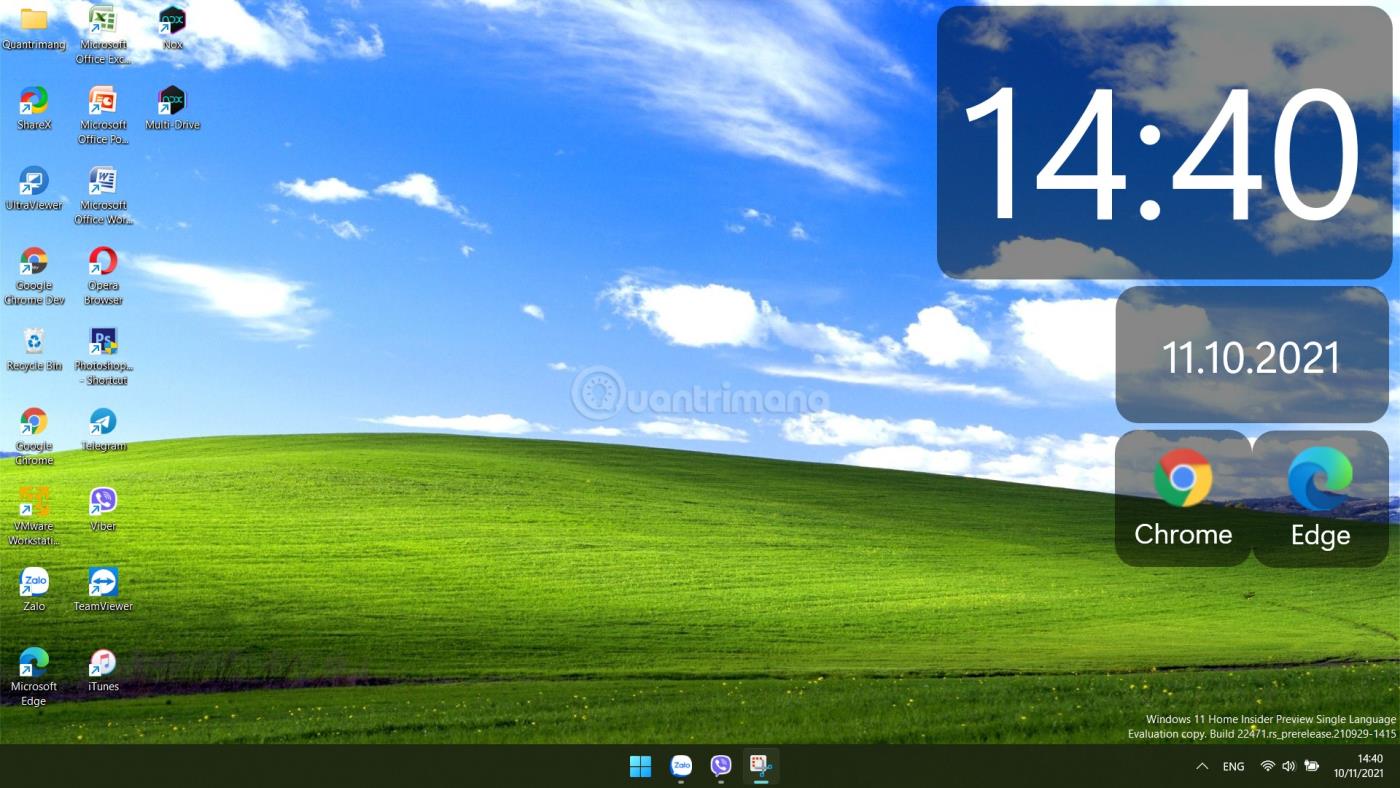Windows 11 има функция, наречена Widgets, с възможност за показване на джаджи за новини, време, информация за трафика, финанси... Тези джаджи обаче са в отделен интерфейс, който потребителят трябва да включи. Ако направите нещо друго, интерфейсът на джаджата веднага ще изчезне.
В тази статия Tips.BlogCafeIT ще ви покаже как да използвате BeWidgets, инструмент, който ви позволява да показвате джаджи на екрана на Windows 11. Той ще ви помогне да персонализирате интерфейса на Windows 11, за да бъде по-красив и по-малко скучен.
Инструкции за използване на BeWidgets в Windows 11
Стъпка 1 : Изтеглете безплатното приложение BeWigets от самия Microsoft Store:
Стъпка 2 : Отворете приложението и щракнете върху бутона New Widget , за да добавите желаната джаджа. Приложението предоставя уиджети като час, дата, изображения, финансова информация, време и преки пътища за достъп до любимите ви приложения.
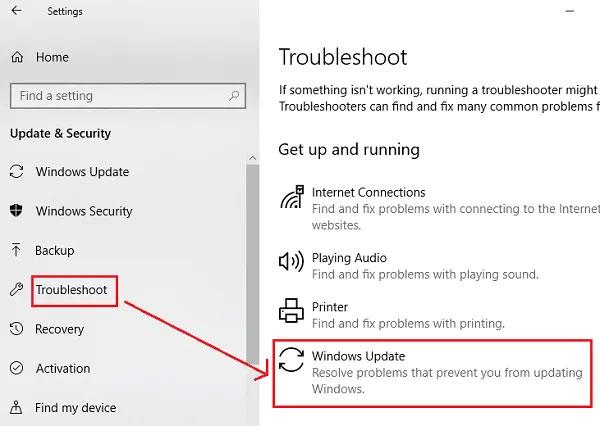
Стъпка 3 : В интерфейса на новия уиджет ще видите бутони Персонализиране , за да персонализирате приспособлението, бутон Премахване за изтриване и падащо меню, за да изберете уиджета, който харесвате.
Стъпка 4 : След като изберете изпълнимия модул и го изведете на екрана, все още можете да коригирате параметри като размер, шрифт, цвят, за да отговарят на вашите предпочитания и фон.
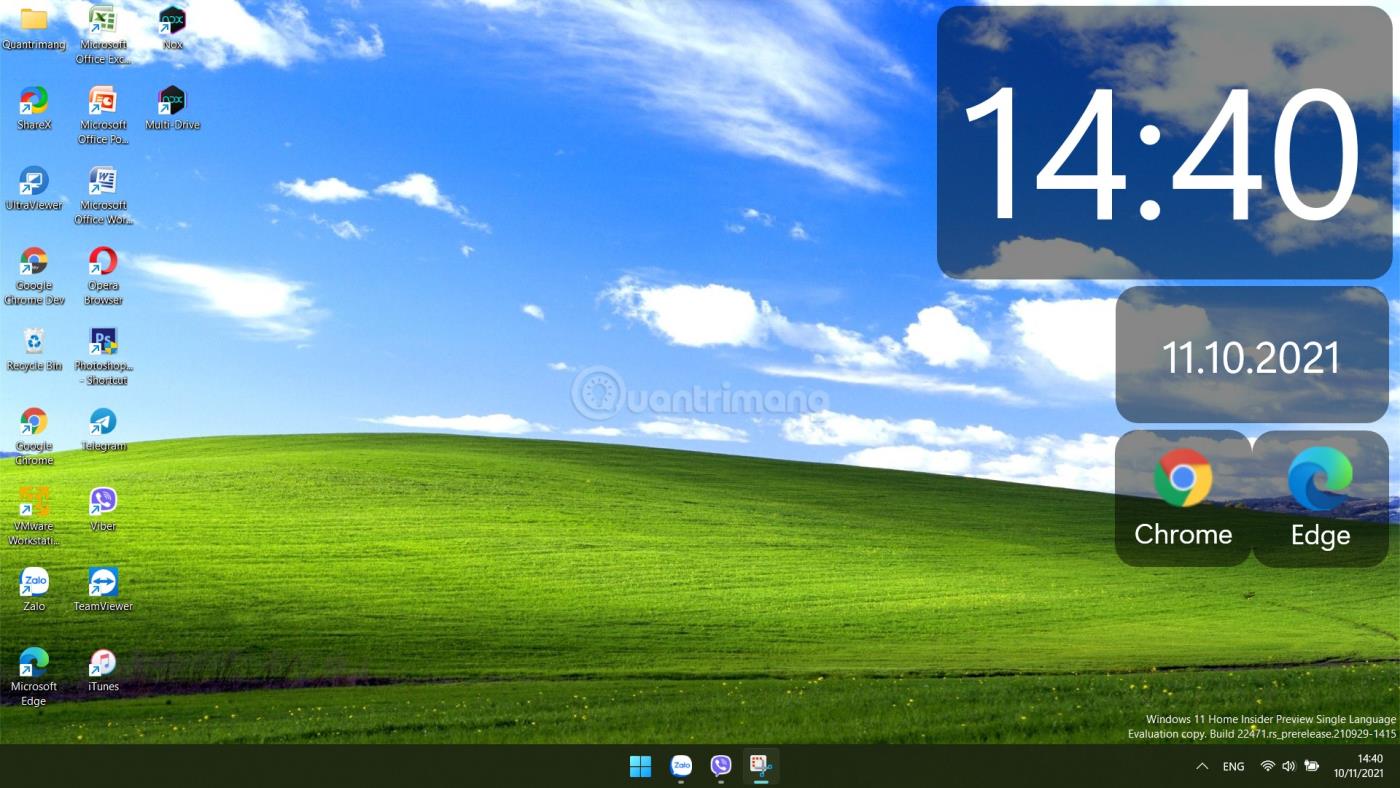
Добавянето на джаджи към работния плот на Windows не е нова функция. Microsoft позволяваше на потребителите да поставят джаджи на екрана на Windows 7. Оттогава обаче тази функция е премахната. Надяваме се, че с BeWidgets ще се почувствате развълнувани, когато отново имате уиджетите, които харесвате в Windows 11.
Късмет!